注:
1. 仅在Windows 7环境使用过,日期为2015-8-11,其他环境仅供参考。
2. 仅提供最简单的配置
快捷安装与配置
- 下载需要的Nginx版本,并解压(及编译、安装)到需要的目录 http://nginx.org/en/download.html
- 下载需要的PHP版本,并解压(及编译、安装)到需要的目录 http://php.net/downloads.php
- 找到并修改或增加Nginx配置文件
nginx.conf的server块:
<code>server {
# 替换为需要的端口
listen 80<span>;</span>
server_name localhost<span>;</span> # 替换为需要的目录
root D:/Projects/nginx-html<span>;</span>
index index.html index.htm index.php<span>;</span> location ~ \.php$ {
include fastcgi.conf<span>;</span>
# 连接到本机 PHP FastCGI Server 开启的端口
fastcgi_pass 127.0.0.1:9001<span>;</span>
}
}</code>
- 将
nginx与php-cgi所在的目录添加到Path环境变量 - 运行
nginx - 命令行输入以下命令,以运行php-cgi,端口保持与
server块的location块fastcgi_pass配置一致
<code>php<span>-cgi</span><span>-b</span><span>127.0</span><span>.0</span><span>.1</span>:<span>9001</span></code>
- 在D:\Projects\nginx-html(server块的root设置的目录)下新建一个index.php文件,并写入
<code><span><?php </span><span>echo</span><span>"<h1 id="PHP-works">PHP works!</h1>"</span>;</span></code>
- 访问
server块的server_name与listen配置好的地址与端口(例如http://localhost:80/index.php),并看到“PHP works!”说明成功了!
Windows下快捷启动、重启、关闭Nginx服务
- 工具下载 RunHiddenConsole,并将其存放位置加入Path
- 新建
nginx-start.bat,并写入
<code>@echo off echo Starting php-cgi <span>...</span> RunHiddenConsole php-cgi -b <span>127.0</span><span>.0</span><span>.1</span>:<span>9001</span> echo Starting nginx <span>...</span> c: cd C:\Program Files\nginx-<span>1.9</span><span>.3</span> RunHiddenConsole nginx pause</code>
- 新建
nginx-reload.bat并写入
<code>@echo off echo Reloading Nginx <span>...</span> c: cd C:\Program Files\nginx-<span>1.9</span><span>.3</span> nginx -s reload pause</code>
- 新建
nginx-quit.bat并写入
<code>@echo off echo Closing php-cgi <span>...</span> taskkill /IM php-cgi.exe echo Closing nginx <span>...</span> c: cd C:\Program Files\nginx-<span>1.9</span><span>.3</span> nginx -s quit pause</code>
- 将上面三个文件的存放到nginx的安装目录
- 命令行输入
nginx-start、nginx-reload、nginx-quit即可快捷启动、重启、关闭Nginx服务及php-cgi
参考:
1. 如何正确配置Nginx+PHP
2. Windows下Nginx+PHP5的安装与配置方法
版权声明:本文为博主原创文章,转载请注明出处。虽然我觉得没什么好转的东西。。。
以上就介绍了最简单的Nginx+PHP,包括了方面的内容,希望对PHP教程有兴趣的朋友有所帮助。
 内存飙升!记一次nginx拦截爬虫Mar 30, 2023 pm 04:35 PM
内存飙升!记一次nginx拦截爬虫Mar 30, 2023 pm 04:35 PM本篇文章给大家带来了关于nginx的相关知识,其中主要介绍了nginx拦截爬虫相关的,感兴趣的朋友下面一起来看一下吧,希望对大家有帮助。
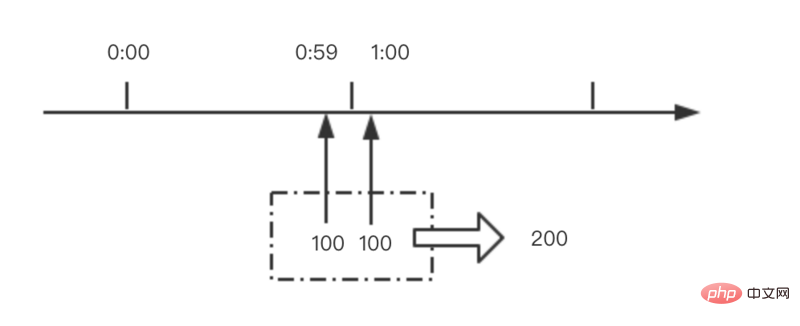 nginx限流模块源码分析May 11, 2023 pm 06:16 PM
nginx限流模块源码分析May 11, 2023 pm 06:16 PM高并发系统有三把利器:缓存、降级和限流;限流的目的是通过对并发访问/请求进行限速来保护系统,一旦达到限制速率则可以拒绝服务(定向到错误页)、排队等待(秒杀)、降级(返回兜底数据或默认数据);高并发系统常见的限流有:限制总并发数(数据库连接池)、限制瞬时并发数(如nginx的limit_conn模块,用来限制瞬时并发连接数)、限制时间窗口内的平均速率(nginx的limit_req模块,用来限制每秒的平均速率);另外还可以根据网络连接数、网络流量、cpu或内存负载等来限流。1.限流算法最简单粗暴的
 nginx+rsync+inotify怎么配置实现负载均衡May 11, 2023 pm 03:37 PM
nginx+rsync+inotify怎么配置实现负载均衡May 11, 2023 pm 03:37 PM实验环境前端nginx:ip192.168.6.242,对后端的wordpress网站做反向代理实现复杂均衡后端nginx:ip192.168.6.36,192.168.6.205都部署wordpress,并使用相同的数据库1、在后端的两个wordpress上配置rsync+inotify,两服务器都开启rsync服务,并且通过inotify分别向对方同步数据下面配置192.168.6.205这台服务器vim/etc/rsyncd.confuid=nginxgid=nginxport=873ho
 nginx php403错误怎么解决Nov 23, 2022 am 09:59 AM
nginx php403错误怎么解决Nov 23, 2022 am 09:59 AMnginx php403错误的解决办法:1、修改文件权限或开启selinux;2、修改php-fpm.conf,加入需要的文件扩展名;3、修改php.ini内容为“cgi.fix_pathinfo = 0”;4、重启php-fpm即可。
 如何解决跨域?常见解决方案浅析Apr 25, 2023 pm 07:57 PM
如何解决跨域?常见解决方案浅析Apr 25, 2023 pm 07:57 PM跨域是开发中经常会遇到的一个场景,也是面试中经常会讨论的一个问题。掌握常见的跨域解决方案及其背后的原理,不仅可以提高我们的开发效率,还能在面试中表现的更加
 nginx部署react刷新404怎么办Jan 03, 2023 pm 01:41 PM
nginx部署react刷新404怎么办Jan 03, 2023 pm 01:41 PMnginx部署react刷新404的解决办法:1、修改Nginx配置为“server {listen 80;server_name https://www.xxx.com;location / {root xxx;index index.html index.htm;...}”;2、刷新路由,按当前路径去nginx加载页面即可。
 nginx怎么禁止访问phpNov 22, 2022 am 09:52 AM
nginx怎么禁止访问phpNov 22, 2022 am 09:52 AMnginx禁止访问php的方法:1、配置nginx,禁止解析指定目录下的指定程序;2、将“location ~^/images/.*\.(php|php5|sh|pl|py)${deny all...}”语句放置在server标签内即可。
 Linux系统下如何为Nginx安装多版本PHPMay 11, 2023 pm 07:34 PM
Linux系统下如何为Nginx安装多版本PHPMay 11, 2023 pm 07:34 PMlinux版本:64位centos6.4nginx版本:nginx1.8.0php版本:php5.5.28&php5.4.44注意假如php5.5是主版本已经安装在/usr/local/php目录下,那么再安装其他版本的php再指定不同安装目录即可。安装php#wgethttp://cn2.php.net/get/php-5.4.44.tar.gz/from/this/mirror#tarzxvfphp-5.4.44.tar.gz#cdphp-5.4.44#./configure--pr


热AI工具

Undresser.AI Undress
人工智能驱动的应用程序,用于创建逼真的裸体照片

AI Clothes Remover
用于从照片中去除衣服的在线人工智能工具。

Undress AI Tool
免费脱衣服图片

Clothoff.io
AI脱衣机

AI Hentai Generator
免费生成ai无尽的。

热门文章

热工具

DVWA
Damn Vulnerable Web App (DVWA) 是一个PHP/MySQL的Web应用程序,非常容易受到攻击。它的主要目标是成为安全专业人员在合法环境中测试自己的技能和工具的辅助工具,帮助Web开发人员更好地理解保护Web应用程序的过程,并帮助教师/学生在课堂环境中教授/学习Web应用程序安全。DVWA的目标是通过简单直接的界面练习一些最常见的Web漏洞,难度各不相同。请注意,该软件中

PhpStorm Mac 版本
最新(2018.2.1 )专业的PHP集成开发工具

SublimeText3 Mac版
神级代码编辑软件(SublimeText3)

MinGW - 适用于 Windows 的极简 GNU
这个项目正在迁移到osdn.net/projects/mingw的过程中,你可以继续在那里关注我们。MinGW:GNU编译器集合(GCC)的本地Windows移植版本,可自由分发的导入库和用于构建本地Windows应用程序的头文件;包括对MSVC运行时的扩展,以支持C99功能。MinGW的所有软件都可以在64位Windows平台上运行。

ZendStudio 13.5.1 Mac
功能强大的PHP集成开发环境






